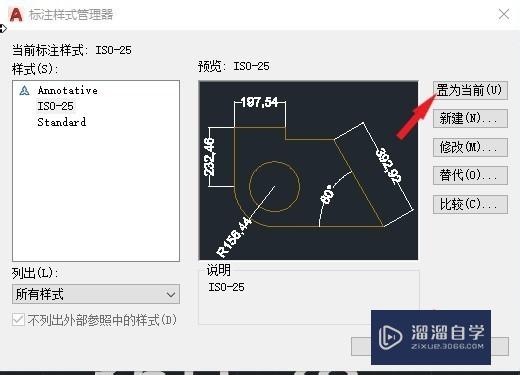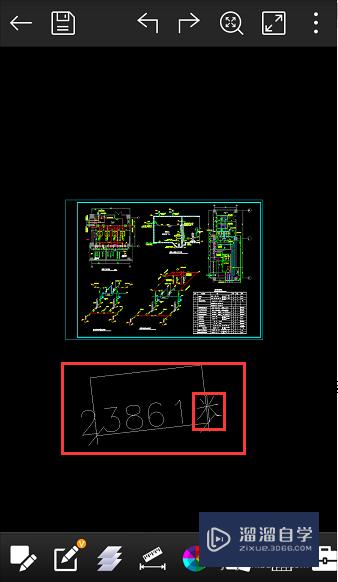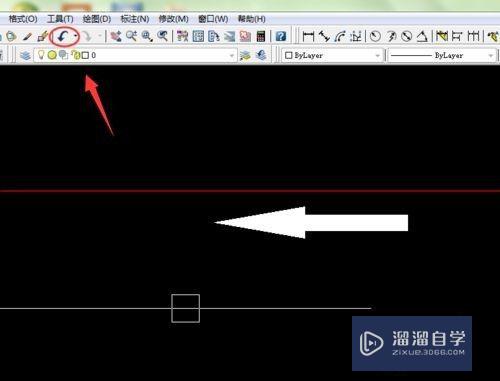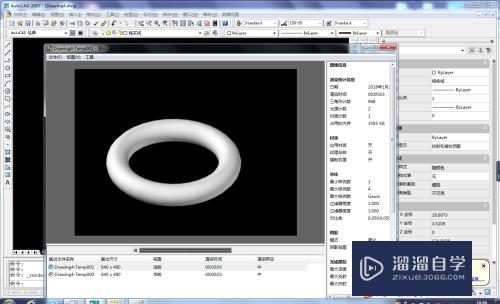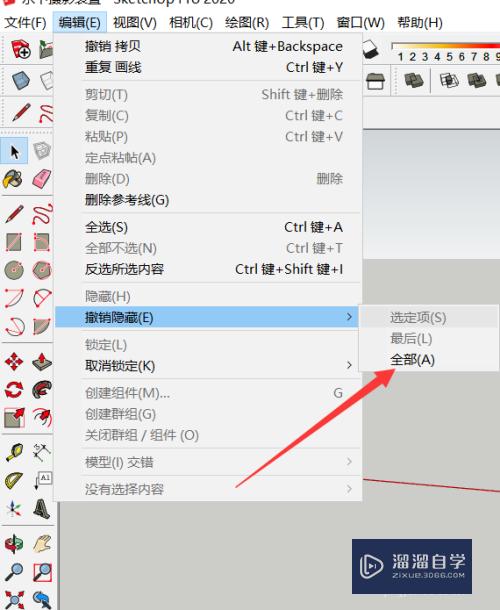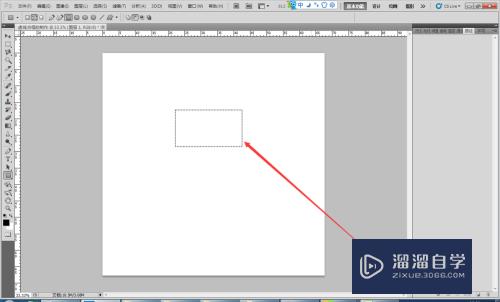PPT中怎么设置幻灯片切换速度及切换效果(ppt中怎么设置幻灯片切换速度及切换效果的方法)优质
PPT作为日常生活中最为常见的会议及演讲方式。在制作PPT的时候总会遇到一些困难。下面就是制作PPT时怎么修改幻灯片的切换时间及效果。
云渲染农场还有超多“PPT”视频课程。欢迎大家点击查看
工具/软件
硬件型号:小新Air14
系统版本:Windows10
所需软件:PPT2019
方法/步骤
第1步
新建一个PPT文件。在顶部菜单中找到切换按钮。
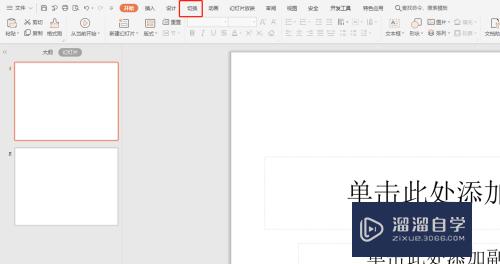
第2步
在这里找到速度选项。将时间设置成自己预想的时间段。点击应用到全部即可。
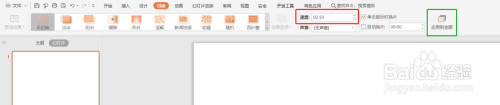
第3步
同样是切换选项。点击自己想要的切换效果。点击绿色选项即可显示全部效果选项。点击确认应用到全部即可完成设置。
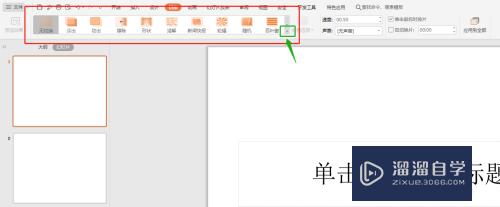
以上关于“PPT中怎么设置幻灯片切换速度及切换效果(ppt中怎么设置幻灯片切换速度及切换效果的方法)”的内容小渲今天就介绍到这里。希望这篇文章能够帮助到小伙伴们解决问题。如果觉得教程不详细的话。可以在本站搜索相关的教程学习哦!
更多精选教程文章推荐
以上是由资深渲染大师 小渲 整理编辑的,如果觉得对你有帮助,可以收藏或分享给身边的人
本文标题:PPT中怎么设置幻灯片切换速度及切换效果(ppt中怎么设置幻灯片切换速度及切换效果的方法)
本文地址:http://www.hszkedu.com/71946.html ,转载请注明来源:云渲染教程网
友情提示:本站内容均为网友发布,并不代表本站立场,如果本站的信息无意侵犯了您的版权,请联系我们及时处理,分享目的仅供大家学习与参考,不代表云渲染农场的立场!
本文地址:http://www.hszkedu.com/71946.html ,转载请注明来源:云渲染教程网
友情提示:本站内容均为网友发布,并不代表本站立场,如果本站的信息无意侵犯了您的版权,请联系我们及时处理,分享目的仅供大家学习与参考,不代表云渲染农场的立场!